
CamShot(远程监测软件)
v3.2.5 官方版- 软件大小:36.83 MB
- 更新日期:2019-09-26 10:58
- 软件语言:简体中文
- 软件类别:远程监控
- 软件授权:免费版
- 软件官网:待审核
- 适用平台:WinXP, Win7, Win8, Win10, WinAll
- 软件厂商:

软件介绍 人气软件 下载地址
CamShot是一款简单易用的监控工具,该程序提供了所有监控管理所需的功能模块,可以为用户提供一个连接网络摄像头以及对其进行管理的平台,连接的数量可以根据实际需要来设定,用户可以在计划模式或运动检测模式中指定运行规则;触发报警后的屏幕截图可以通过电子邮件或者通过ftp上传,可以将其发布到内置Web服务器或保存到本地磁盘中;该软件还允许播放音频文件作为警报系统;提供了六种类型的规则,以及拥有两种不同的工作模式,可以将网络摄像头用作监视系统;两种工作模式是:日程安排模式和运动检测模式;用户可以定义不同的规则来对您的网络摄像头进行发布指令,系统可以使网络摄像头根据定义的规则拍摄照片或播放音频作为警报;强大又实用,需要的用户可以下载体验
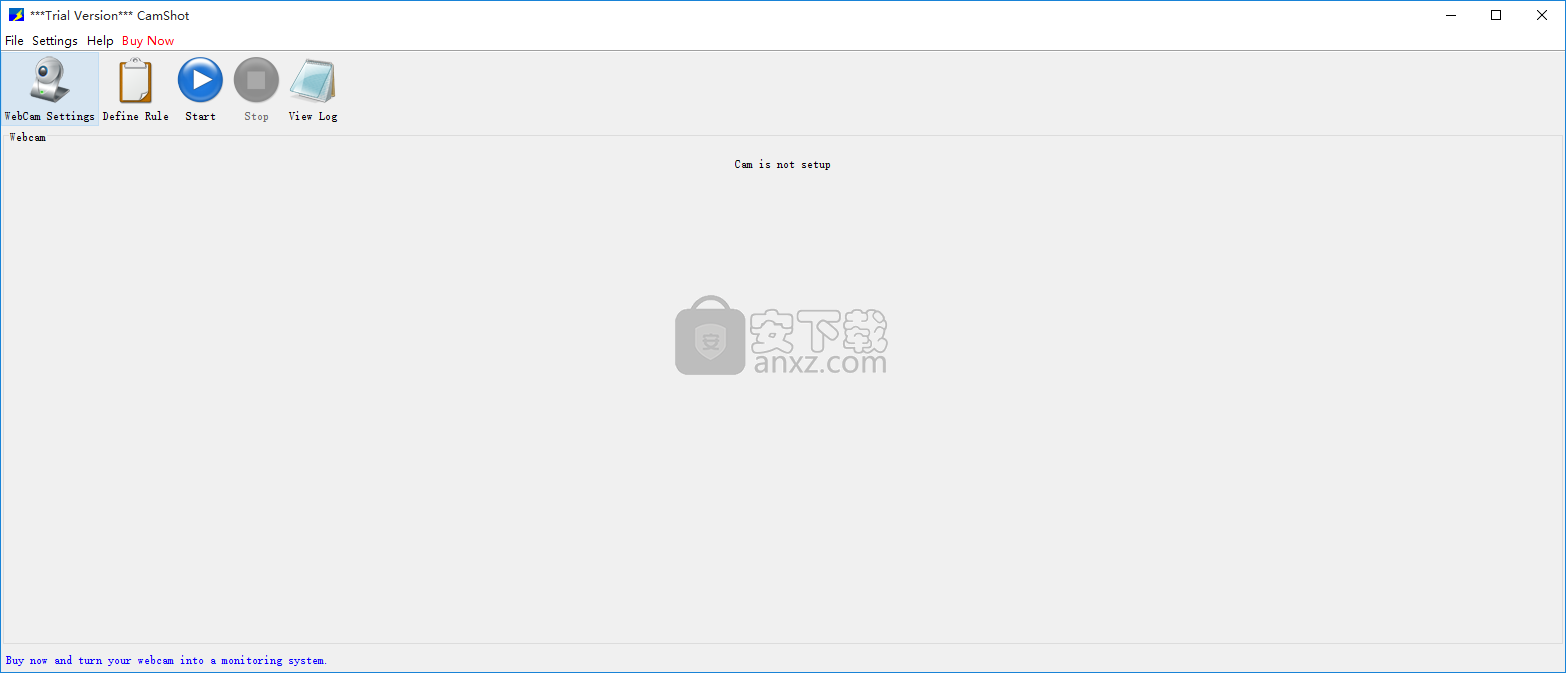
软件功能
1、支持播放Wav,Midi,MP3等多种音频文件
2、支持捕获图像并保存到文件中
3、支持捕获图像并发布到内置的Web服务器
4、支持捕获图像并上传到FTP服务器
5、支持电子邮件传递图像
6、支持在快照网页中捕捉图像
7、支持在web服务器中自定义设置
软件特色
1、监控公司、工厂和交通,确保安全、顺利
2、监视您的分支机构并远程管理操作
3、即使你的家,用它来照顾你的孩子或长辈
4、用“命令行控制”连接你的应用程序来捕捉摄像头图像
5、调度模式和动作检测模式,你总是可以得到最新的图片
安装步骤
1、需要的用户可以点击本网站提供的下载路径下载得到对应的程序安装包
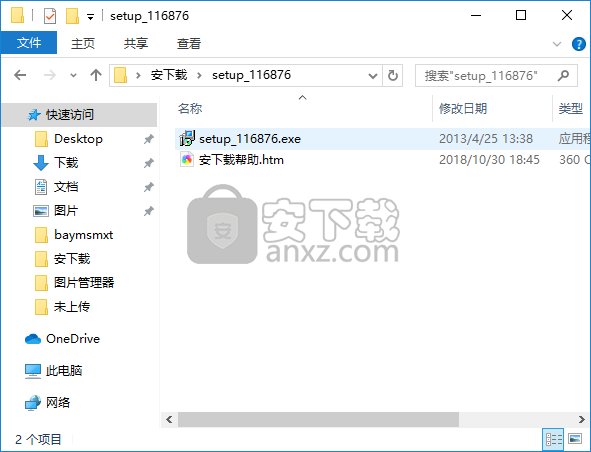
2、通过解压功能将压缩包打开,找到主程序,双击主程序即可进行安装,点击下一步按钮
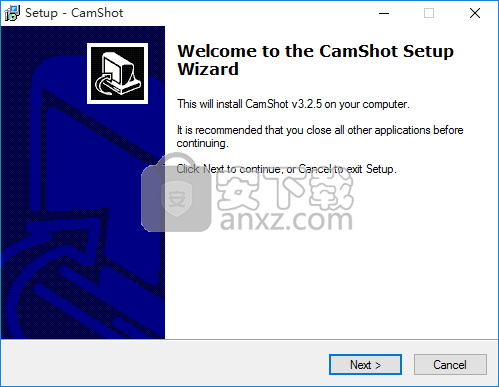
3、需要完全同意上述协议的所有条款,才能继续安装应用程序,如果没有异议,请点击“同意”按钮
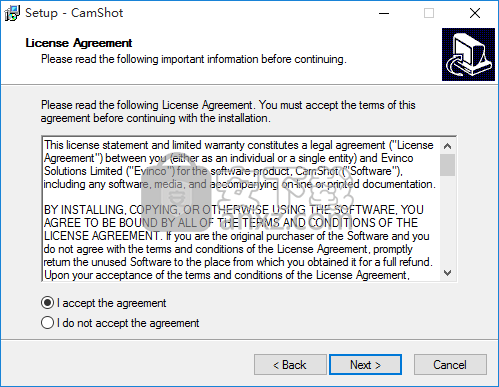
4、用户可以根据自己的需要点击浏览按钮将应用程序的安装路径进行更改
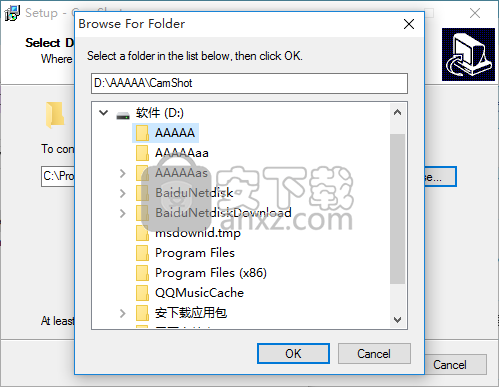
5、快捷键选择可以根据自己的需要进行选择,也可以选择不创建
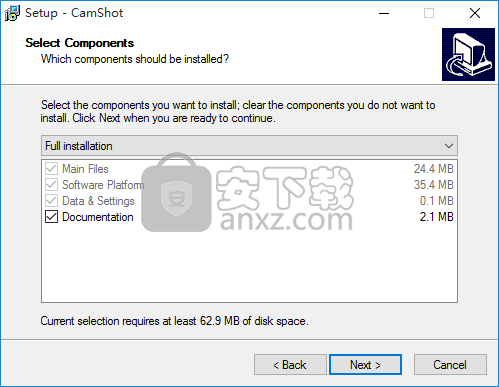
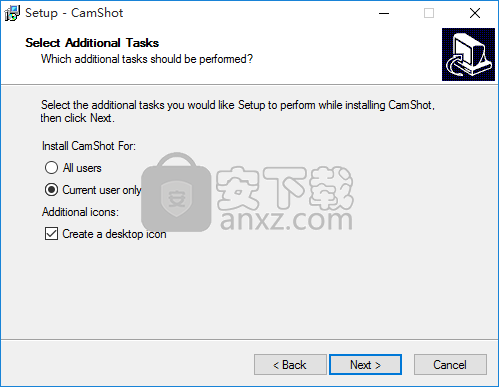
6、现在准备安装主程序。点击“安装”按钮开始安装或点击“上一步”按钮重新输入安装信息
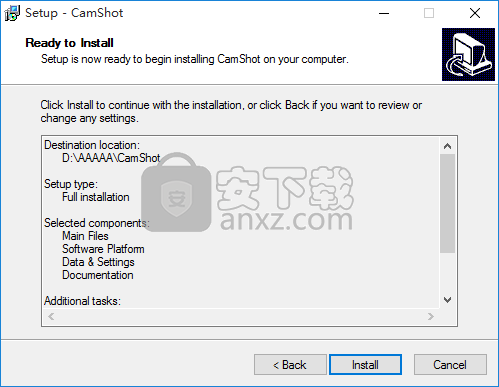
7、等待应用程序安装进度条加载完成即可,需要等待一小会儿
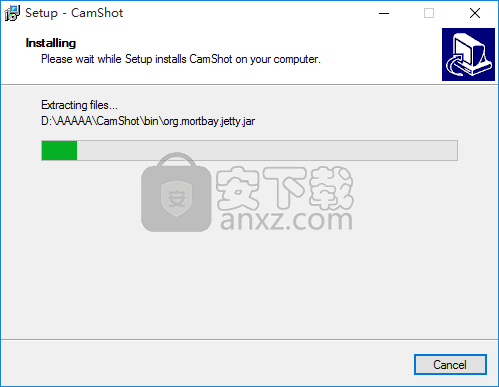
8、此时弹出一个程序运行环境安装提示,点击下一步按钮即可开始安装
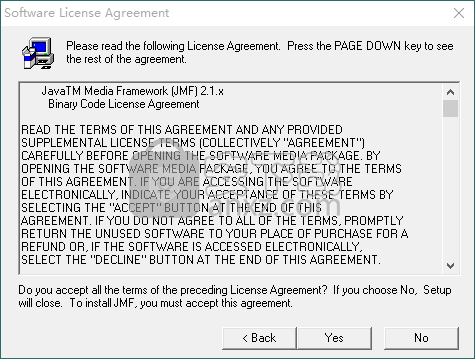
9、可以根据自己的需要点击浏览按钮将应用程序的安装路径进行更改
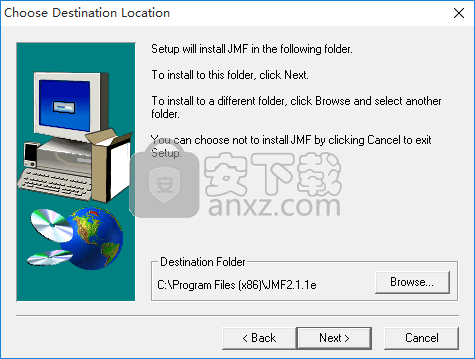
10、其他安装过程与程序安装过程一样,用户可以自定义安装,这儿就不一一叙述了
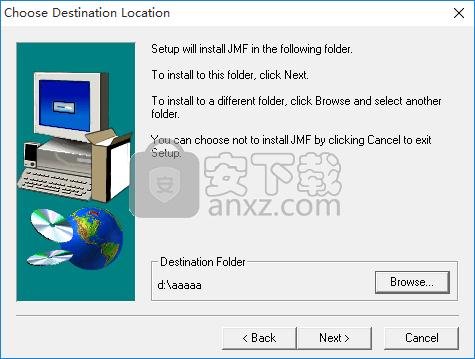
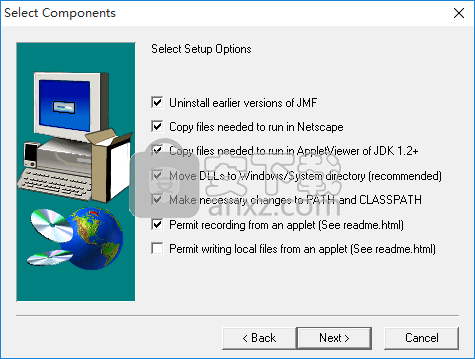
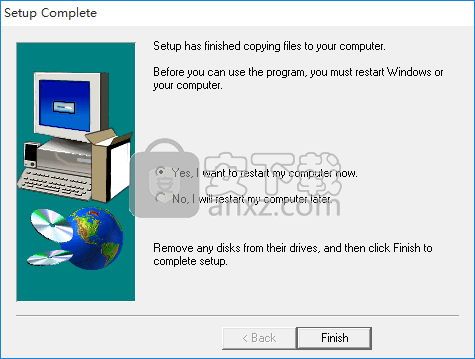
11、根据提示点击安装,弹出程序安装完成界面,点击完成按钮即可
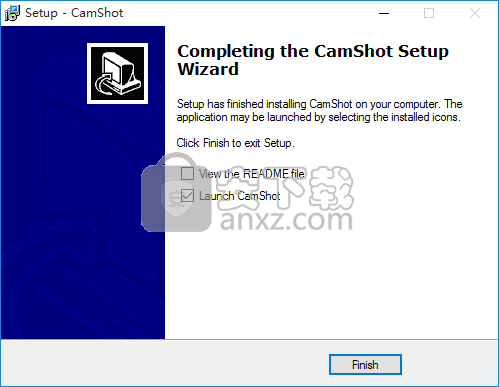
使用方法
如何设置摄像头
要显示网络摄像头设置页面,您可以单击工具栏中的第一个图标或进入菜单设置>网络摄像头
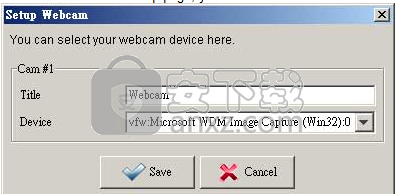
通过CamShot软件,您可以连接网络摄像头进行监视。 您可以提供网络摄像头的标题。 标题以及时间戳将被标记在图像捕获上。
在设备列表框中,您可以选择要使用的网络摄像头。
注意:请确保已连接网络摄像头。 否则,您将无法在列表中找到您的设备。
该软件无法检测到我的网络摄像头?
请按照以下步骤检测您的网络摄像头。
1.在桌面上单击“开始”按钮
2.选择“程序文件> Java Media Framwork> JMF注册表”
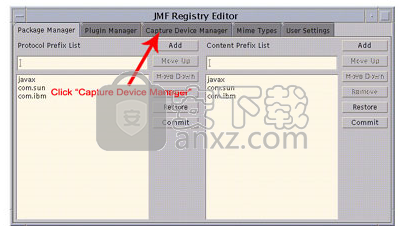
3.它将启动“ JMF注册表编辑器”。
4.单击“捕获设备管理器”
5.单击“检测捕获设备”按钮。
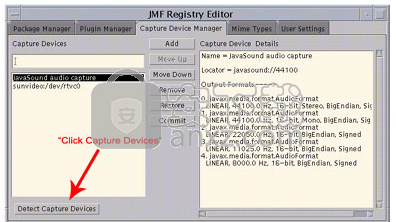
6.检测到设备后,您可以照常启动CamShot,就像再次执行网络摄像头设置一样。
定义监控规则
要维护规则,您可以单击工具栏中的第二个图标或进入菜单设置>规则
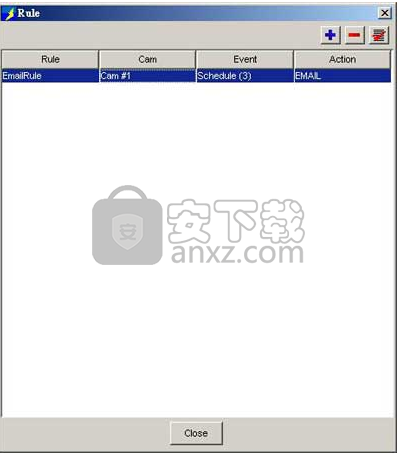
在“规则维护”屏幕中,它列出了所有定义的规则。有三个图标可以维护规则,分别是“添加”,“删除”和“编辑”。
在以下段落中,我们将逐步完成添加/编辑规则的步骤,并解释输入字段/参数。
步骤1-指定规则名称,该规则适用的网络摄像头。您还需要指定事件类型,计划模式或运动检测模式。
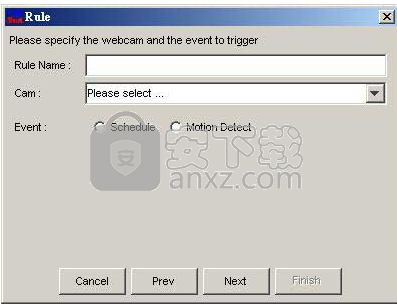
步骤2a-如果您选择排定模式,将出现以下屏幕。您需要指定规则运行的时间间隔。
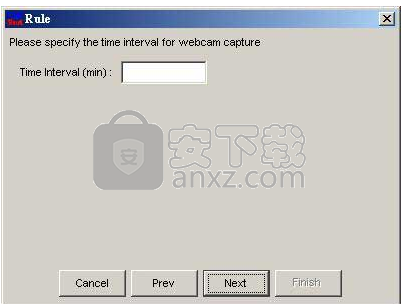
步骤2b-如果选择运动检测模式,将显示以下屏幕。您需要指定运动检测的阈值。建议的阈值为20。最小的阈值可使网络摄像头对运动更敏感。

步骤3-在这里,您需要指定事件应用时将采取的行动类型。有六个事件:警报,FTP文件上传,文件保存,电子邮件通知,发布到内置Web服务器和快照。仅在“计划模式”中提供SnapShot事件。
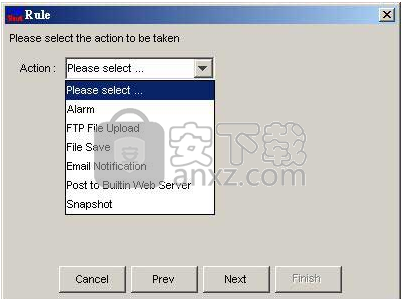
步骤4a-如果选择了“警报”操作,则需要提供音频文件。 CamShot支持以下音频格式:Midi,Wav和MP3。
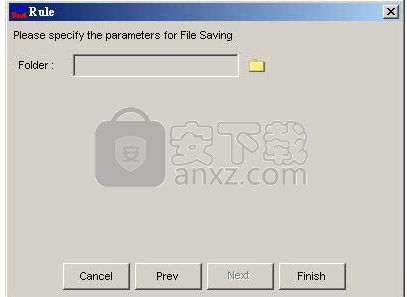
步骤4b-如果选择“ FTP上载”,则需要提供ftp主机,端口号,登录用户名,密码和目标文件夹。
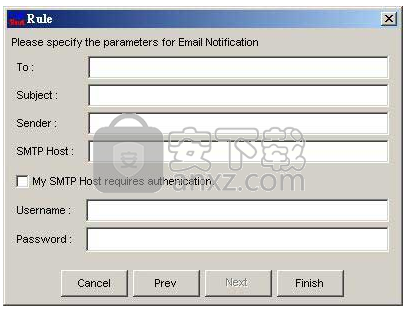
步骤4c-如果选择“文件保存”,则需要指定用于存储文件的文件夹。 CamShot将使用时间戳作为文件名。
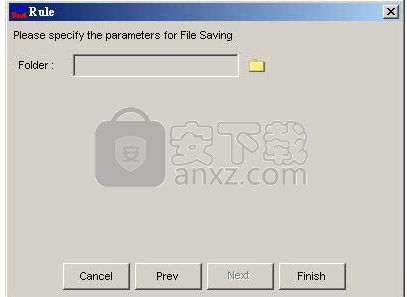
步骤4d-如果选择“电子邮件通知”,则需要指定发送到的电子邮件地址,主题,发件人地址和smtp主机。如果您的SMTP主机需要验证,则还需要提供用户名和密码。
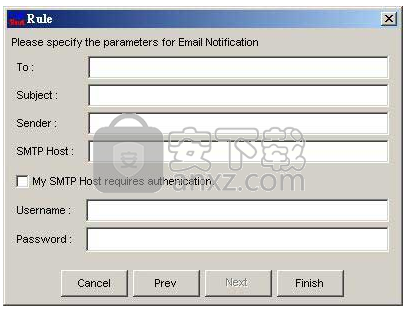
步骤4e-如果选择“发布到内置Web服务器”,则无需指定任何参数。
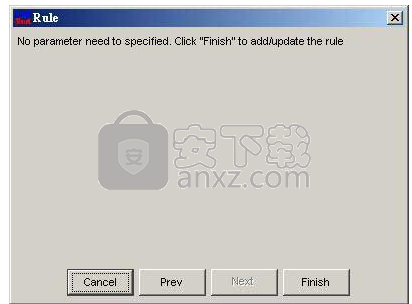
步骤4f-如果选择“快照”,则无需指定任何参数。
人气软件
-

中维高清监控系统 37.9 MB
/简体中文 -

smartpss监控软件 89.15 MB
/简体中文 -

Ping32终端安全管理系统 118 MB
/简体中文 -

Radmin3.4完美(远程控制软件) 8.4 MB
/简体中文 -

海康威视批量配置工具 40.58 MB
/简体中文 -

乐视通 11.62 MB
/简体中文 -

iMonitor EAM(员工电脑监控软件) 20.16 MB
/简体中文 -

vms网络视频监控软件 50.35 MB
/简体中文 -

EZStation(远程监控) 36.6 MB
/简体中文 -

灰鸽子远程控制软件 21.9 MB
/简体中文


 TeamViewer(远程控制软件) v15.44.5.0
TeamViewer(远程控制软件) v15.44.5.0  ToDesk(远程协助软件) v4.7.0.2
ToDesk(远程协助软件) v4.7.0.2  TSplus Enterprise Edition(无缝式远程桌面软件) v11.40.8.10
TSplus Enterprise Edition(无缝式远程桌面软件) v11.40.8.10  Zabbix(分布式系统监视) v5.2.5 官方版
Zabbix(分布式系统监视) v5.2.5 官方版  网络嗅探器 v5.5
网络嗅探器 v5.5  MSDSoft Supervisor(软件监控工具) v1.20
MSDSoft Supervisor(软件监控工具) v1.20  Stardock Multiplicity v2.01
Stardock Multiplicity v2.01  电脑监控专家 v1.5 绿色免费版
电脑监控专家 v1.5 绿色免费版 








